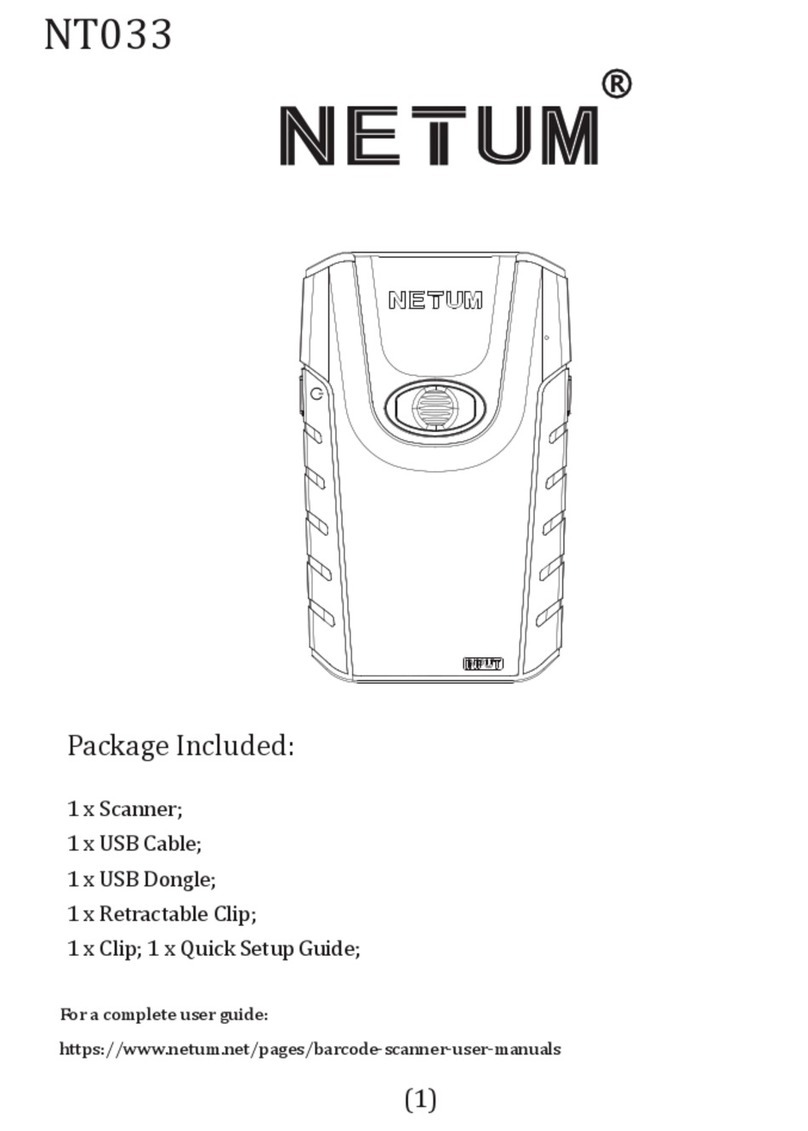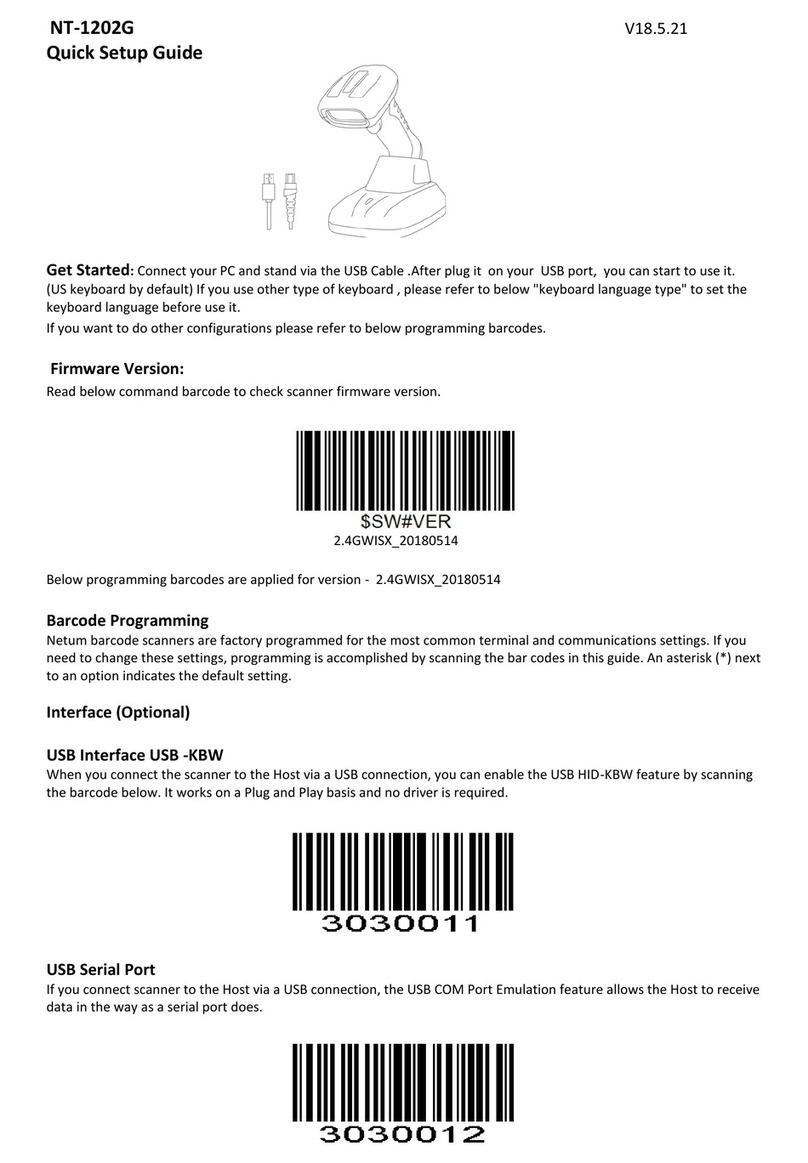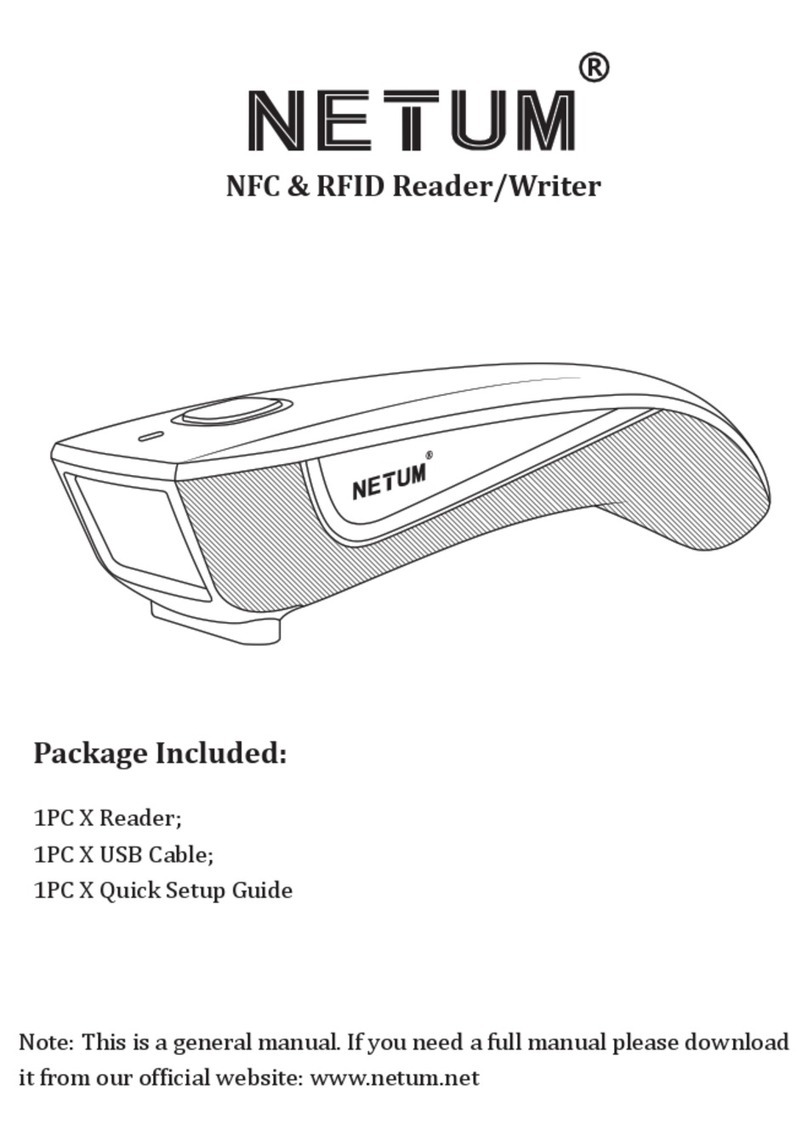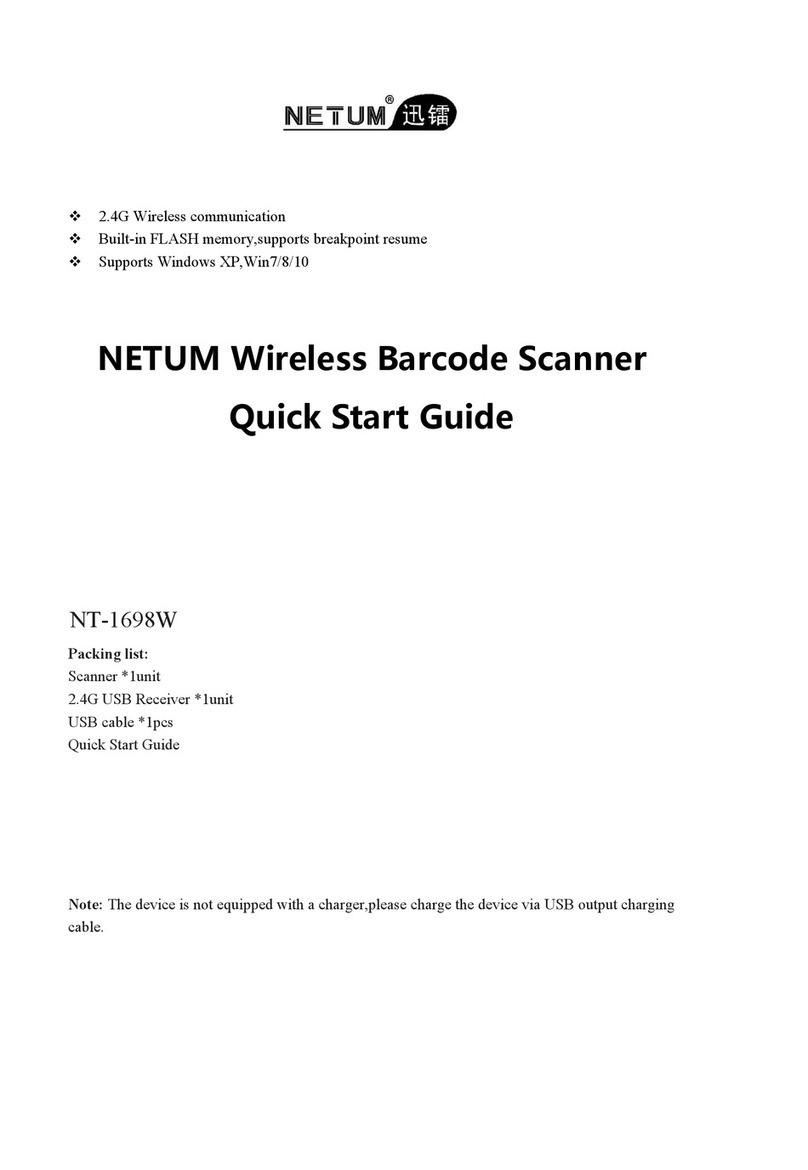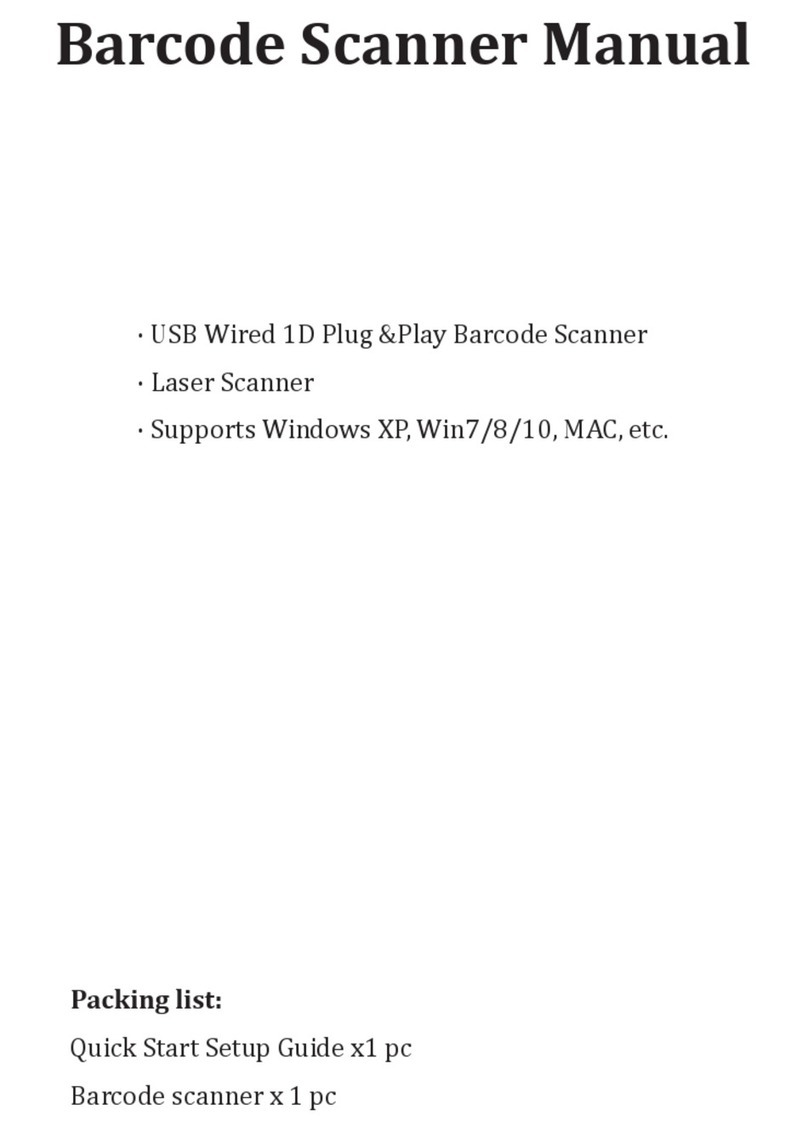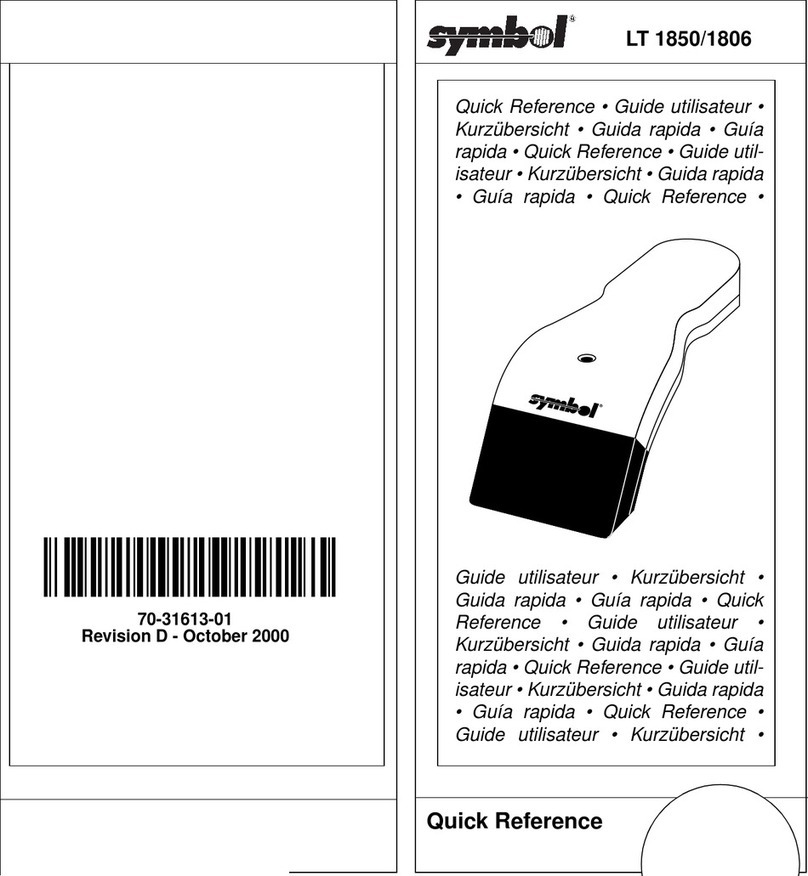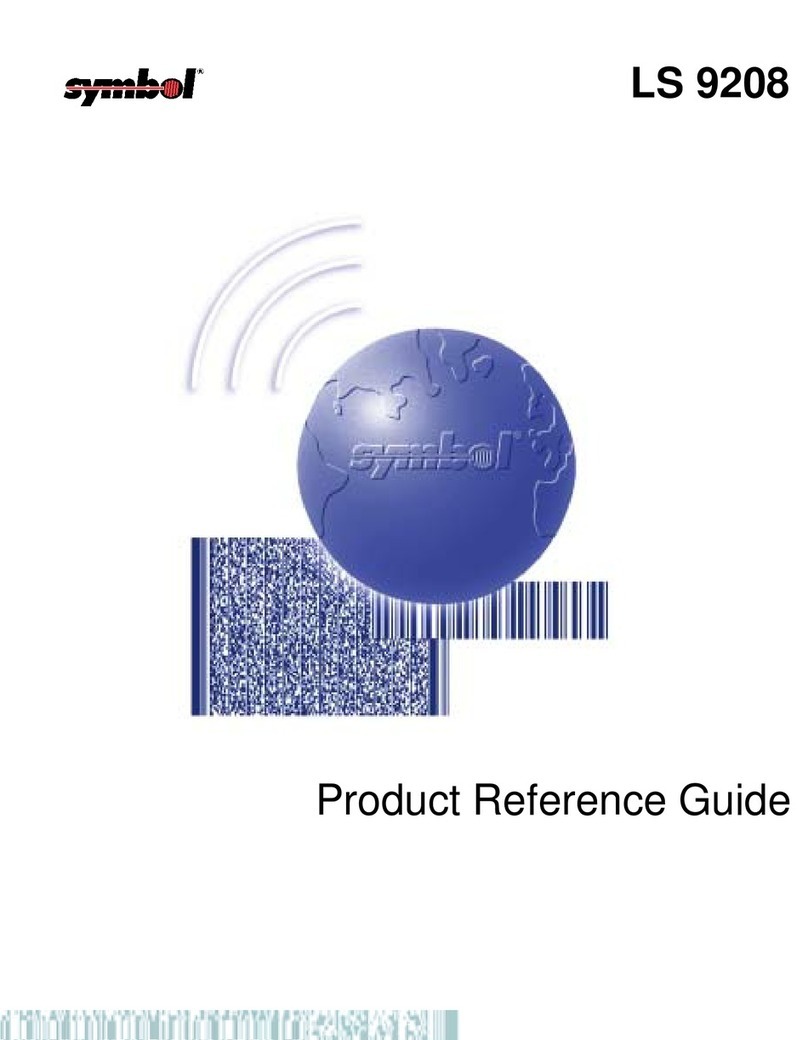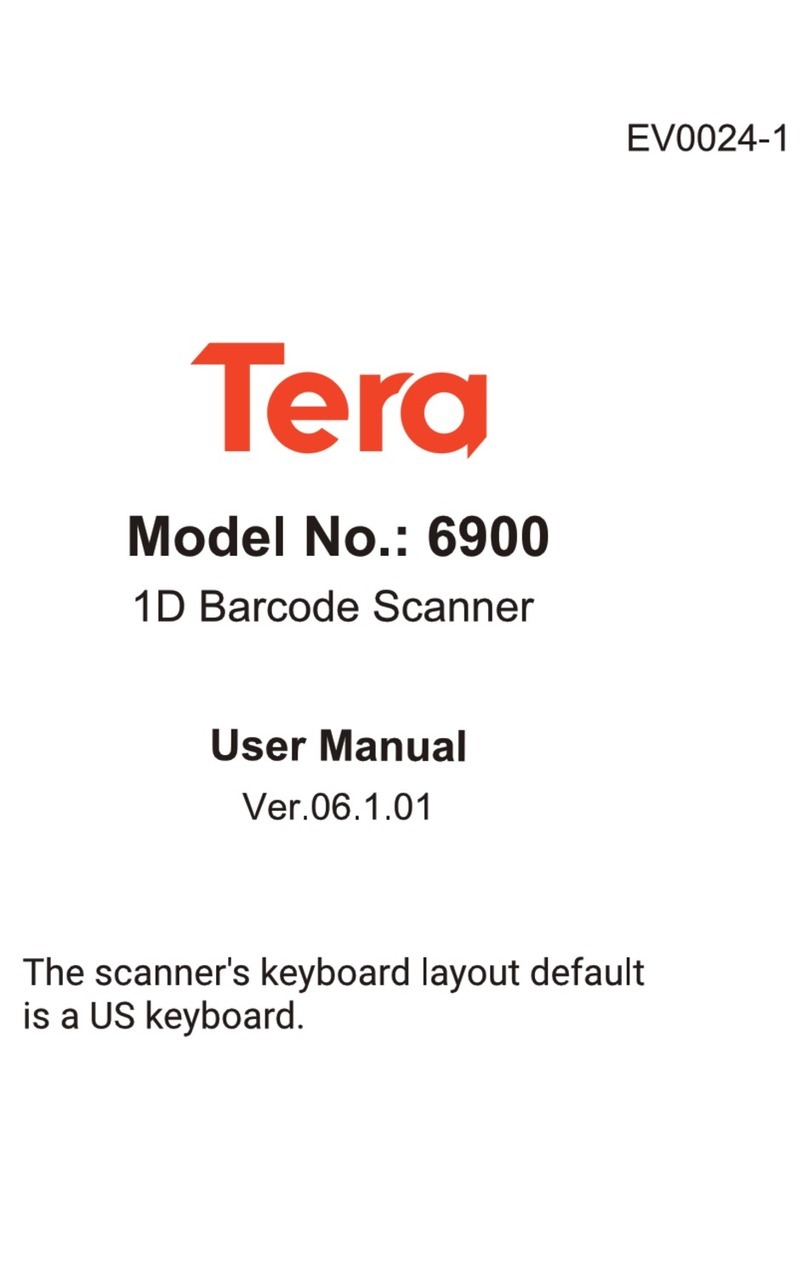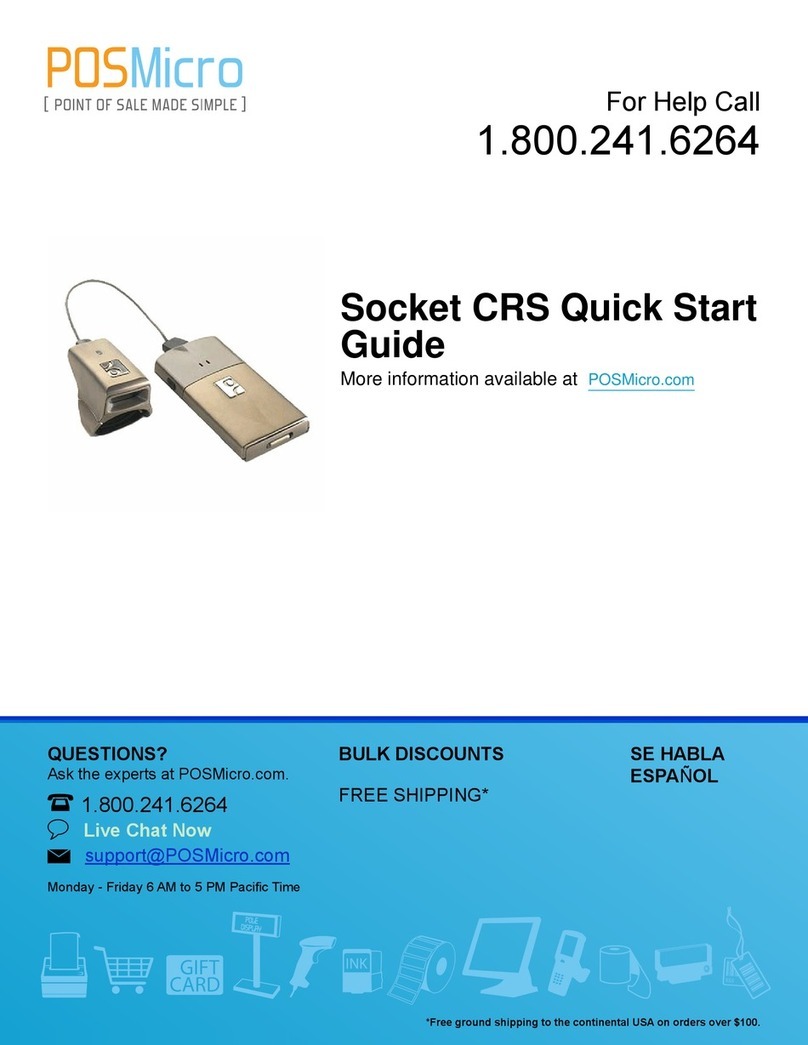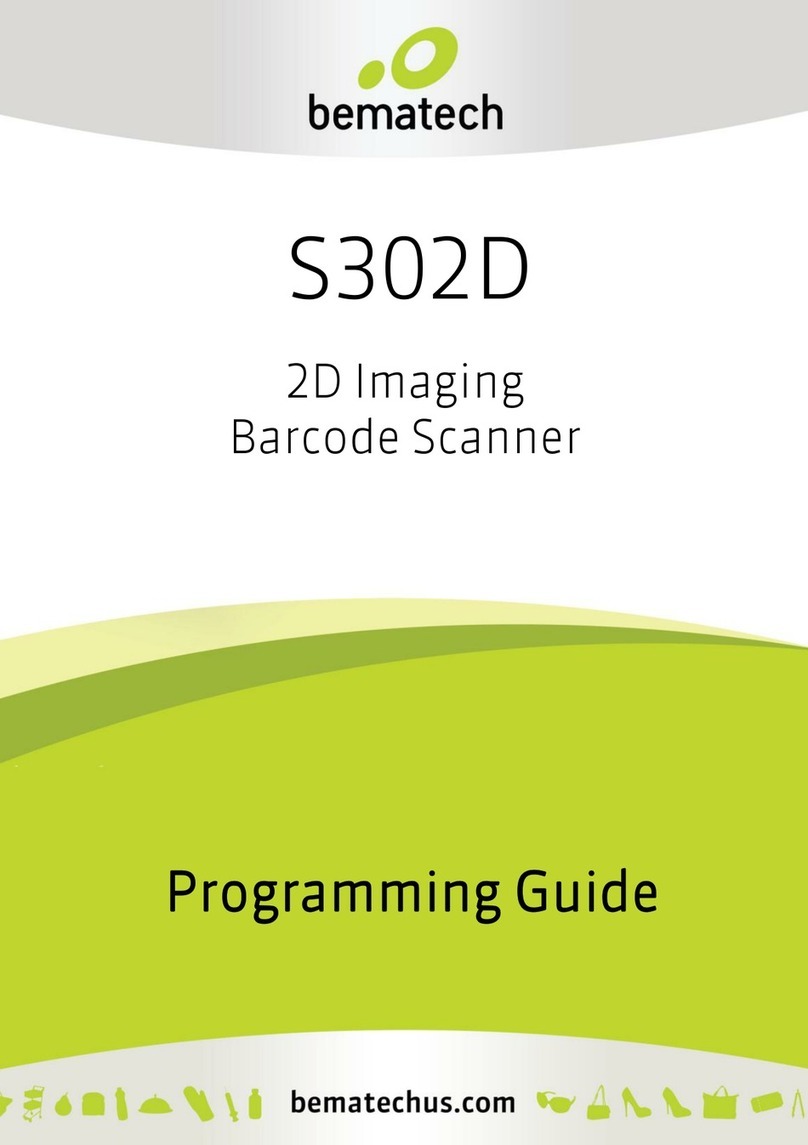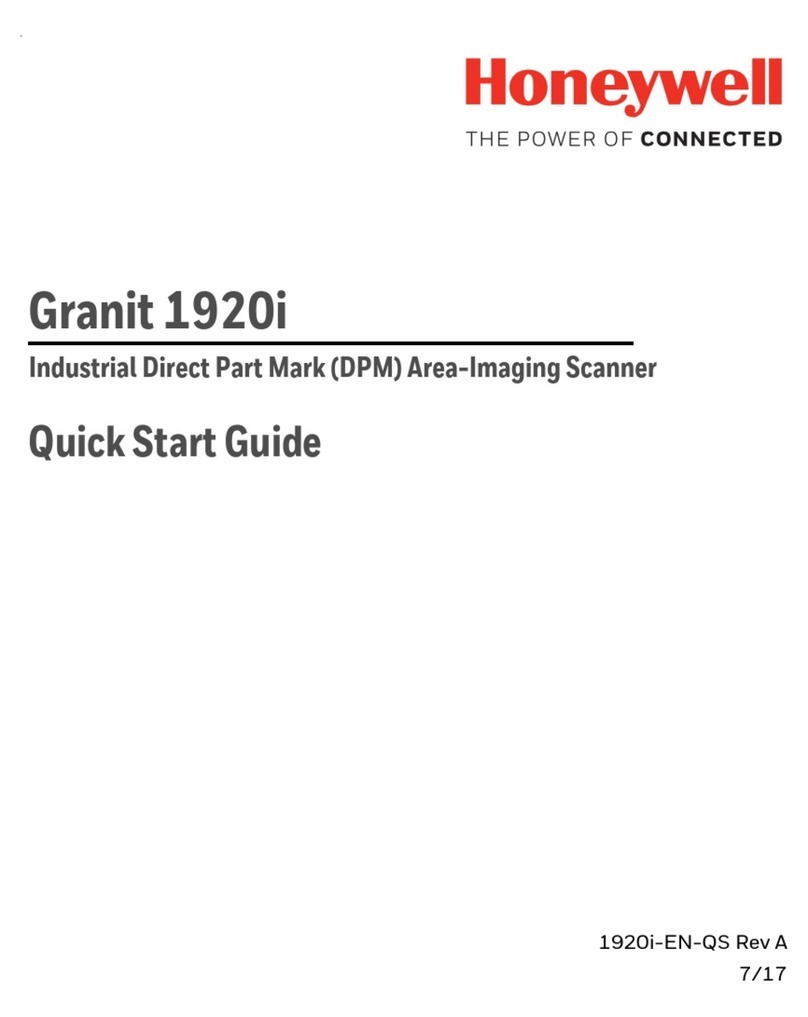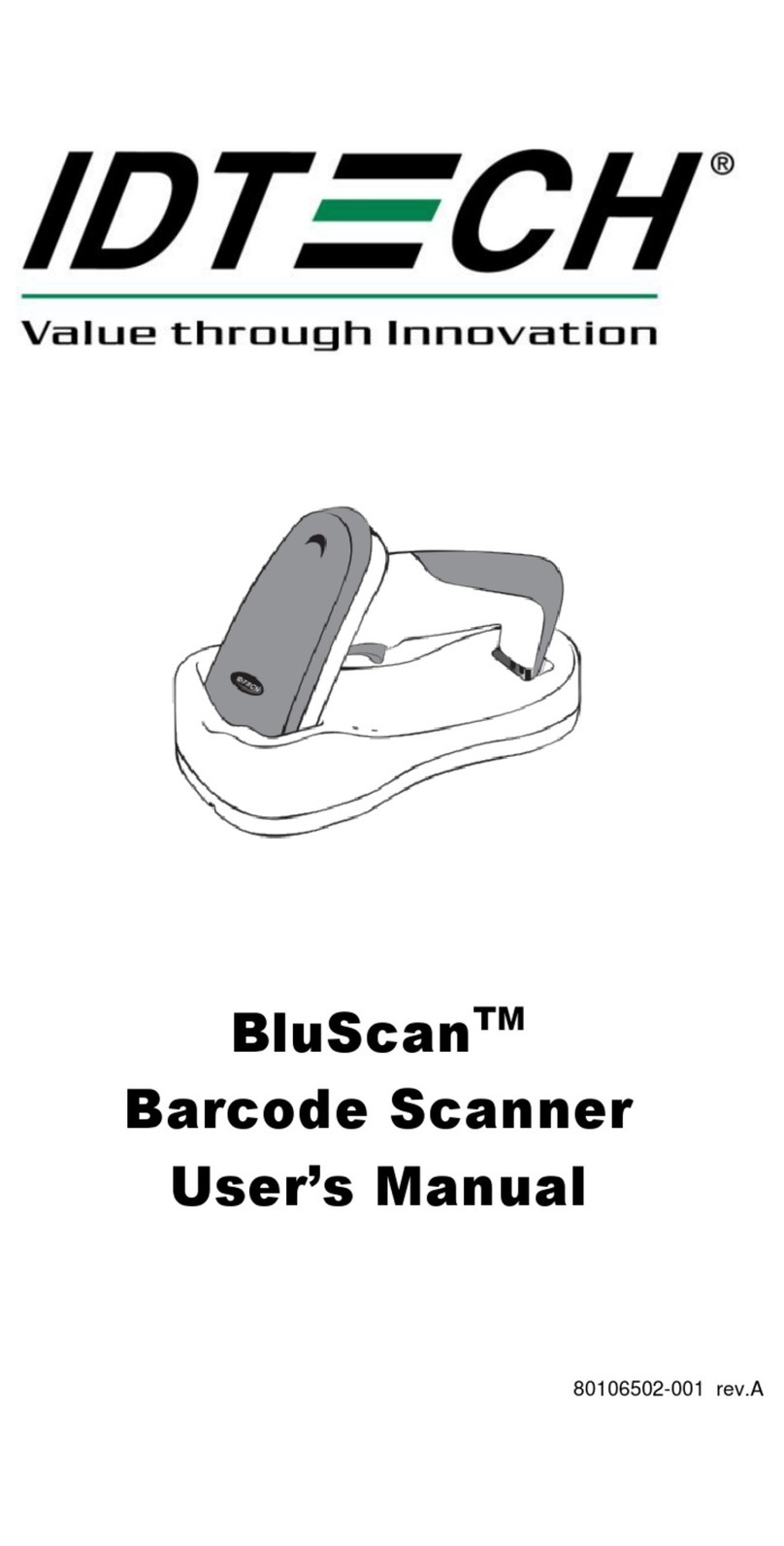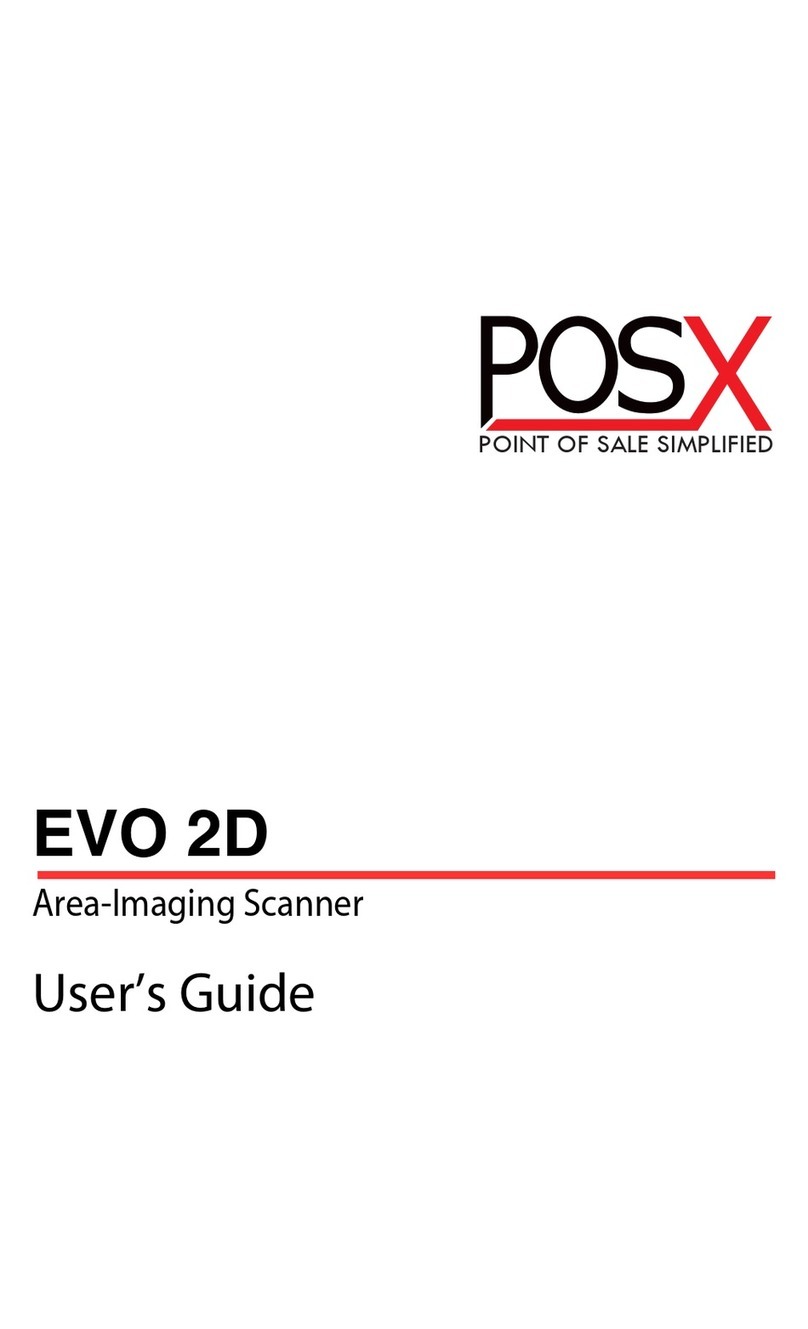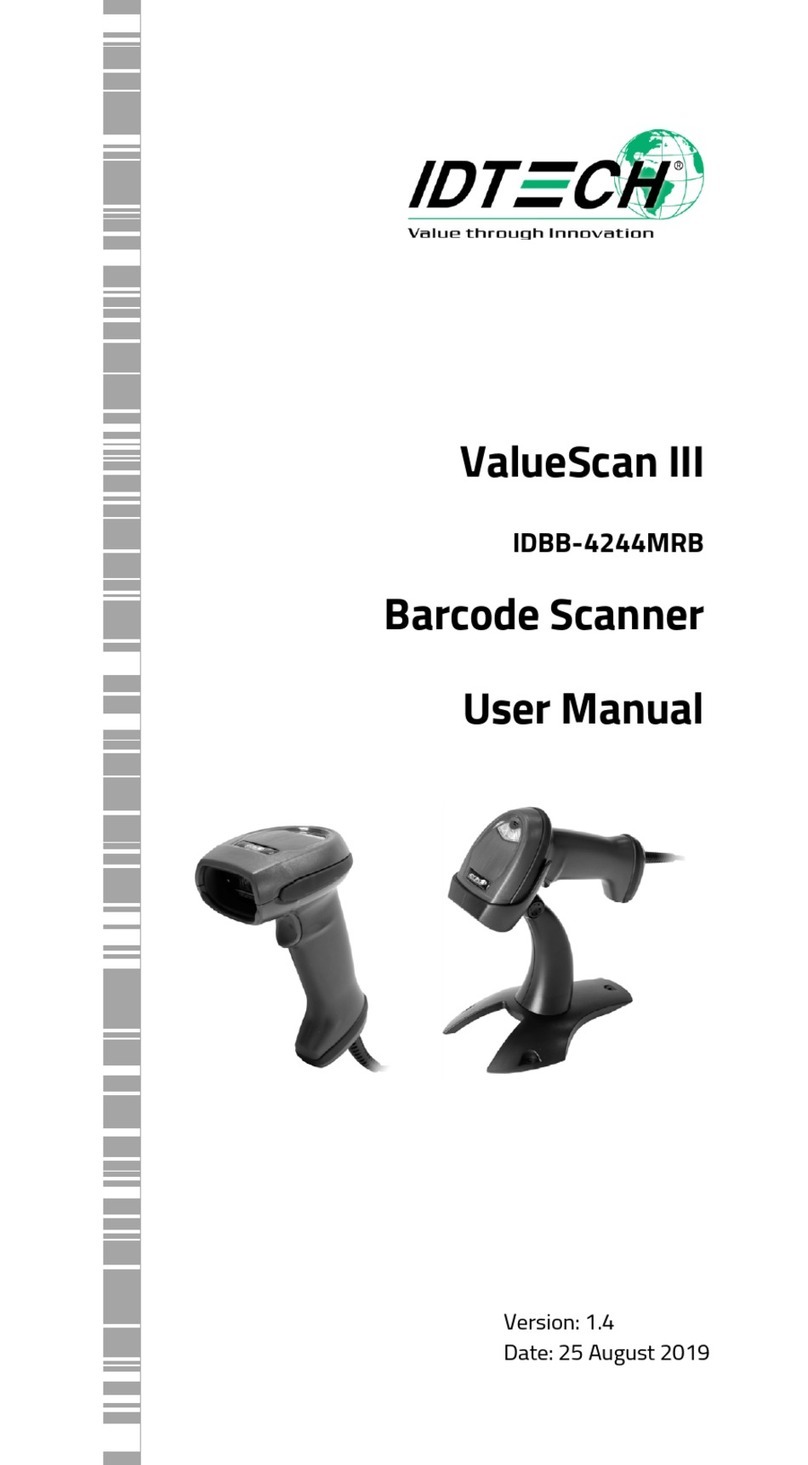Netum W9 User manual

△ USB wired 1D & 2D Plug &Play Barcode Scanner
△ Supports Windows XP, Win7/8/10,MAC etc.
Packing list:
Quick Start Setup Guide x1 pc
Barcode scanner x 1 pc
Quick Setup Guide V5.30

CONTENTS
English
Deutsch
Français
Italiano
Español
1-7
8-14
15-21
22-28
29-35
--------------
--------------
--------------
--------------
--------------

English

(1)
Programming Code
Netum barcode scanners are factory programmed for the most common
terminal and communications settings. If you need to change these settings,
programming is accomplished by scanning the bar codes in this guide. An
asterisk (**) next to an option indicates the default setting.
Quick Setup Guide
Important Notes:
All configurations need to go through below steps except Factory Defaults.
Scan “Enter Setup” → “Programming Code” →”Exit Setup”
If scanner has exited the setup mode, none programming codes can be read.
Enter Setup ** Exit Setup
Factory Defaults
Factory Defaults
Configures the scanner to revert all settings to factory defaults.
Get Started: Connect scanner with your device via USB cable. If you use US
keyboard, it's plug and play. If you use other type of keyboard , please refer to
"keyboard language" to set the keyboard language before use it.

(2)
Keyboard Language
If you use French Keyboard, scan “Enter Setup” → “ French Keyboard” →
Exit Setup. After that locate the cursor on the place where you want to
output the data then you can start to scan.
American Keyboard was set by default, if you use US keyboard you can
just ignore this setup.
*US UK
France Germany
Italy Turkey Q

(3)
Enable All Symbologies
If all symbologies feature is enabled, scanner can decode all types of
non-programmed barcodes.
Enable All Symbologies
Portugal Spain
Japan Czech Republic
Brazil Russia

(4)
USB Interface (Optional)
USB HID-KBW
By default, the scanner is in HID mode as a Keyboard device. It works on a
Plug and Play basis and no driver is required.
** USB HID-KBW
USB COM Port Emulation
USB COM Port Emulation
If you connect the scanner to the Host via a USB connection, the USB COM
Port Emulation feature allows the host to receive data in the way as a serial
port does.
** Trigger Mode
Scan Mode
Trigger Mode
Scanning this bar code will enable the scanner to enter manual trigger mode.

(5)
Sense Mode
Auto Sense Mode
Scanning this bar code will enable the scanner to enter auto sense mode.
Continuous Mode
Continuous Mode
This mode enables the scanner to scan/capture, decode and transmit over
and over again.
Terminator
The scanner provides a shortcut for setting the terminating character suffix to
CR or TAB and enabling it by scanning the appropriate barcode below.
No terminator **CR/ENTER

(6)
TAB
Symbologies
QR Code
Scan below command code for QR Code to be outputed on Notepad or Excel.
Code Outputed on Notepad or Excel
Scan below command code for QR Code to be outputed on word or wechat.
Code Outputed on Word or Wechat

(7)
Support
If you have any inquiries please do not hesitate to contact us.
Contact Information
Tel.: +0086 20-3222-8813
Whatsapp: +86 136 222 33 974
Email: [email protected]
Addr.:Room 301, 6th Floor and full 3rd Floor, Building 1, No. 51
Xiangshan Avenue, Ningxi Street, Zengcheng District,
Guangzhou, Guangdong, China/ 511356
Website: https://www.netum.net/
EU Name:Apex CE Specialists GmbH
Add: Habichtweg 1 41468 Neuss Germany
UK Name:APEX CE SPECIALISTS LIMITED
Add: 89 Princess Street,Manchester,M1 4HT,UK
Made in China
FAQ
Question:Is there any barcodes for apply or remove suffix ?
Yes, you may go to our official website” https://www.netum.net/” to download
the complete manual and refer to the part of “ prefix and suffix” or turn to
customer service for help.
Question:How to solve the messy code problem encountered while using other
foreign languages?
Solution:The default keyboard language is English. If you use other types of
keyboard please refer to “Keyboard language”.
Problem: Some barcodes cannot be read.
Solution:
a. Dirty or unclear barcodes might not be read.
b. The possible reason is that setting for some barcode types are not commonly
used is off by default. You need to activate a specific barcode type to get it to
work. Please contact us for further support.
c. Clean scanner’s window.

Deutsch

Barcode-Programmierung
Ab Werk haben wir die gängigsten Terminal- und Kommunikationseinstellungen
programmiert. Wenn Sie diese Einstellungen ändern, können Sie dazu den
Barcode in diesem Handbuch verwenden. Ein Sternchen (*) neben der Option:
gibt die Standardeinstellung an.
Installationsanleitung
Schnelle Installation
Wichtige Notizen:
Alle Konfigurationen mit Ausnahme der Werkseinstellungen müssen wie folgt
ausgeführt werden.
Scan "Einstellungen" → "Code-Programmierung" → "Einstellungen beenden"
Wenn der Scanner den Einstellungen-Modus verlässt, kann kein Programmcode
gelesen werden.
Einstellungen ** Einstellungen beenden
Werkseinstellungen
Werkseinstellung
Richten Sie den Scanner so ein, dass alle Einstellungen auf die werkseitigen
Standardeinstellungen zurückgesetzt werden.
Verwendung: Schließen Sie den Scanner mit dem USB-Kabel an das Gerät
an. Wenn Sie die US-Tastatur verwenden, können Sie sie direkt verwenden.
Wenn Sie einen anderen Tastaturtyp verwenden, lesen Sie bitte
"Tastatursprache", bevor Sie die Tastatursprache einstellen.
(8)

Tastatursprache
Wenn Sie eine französische Tastatur verwenden, scannen Sie
Einstellungen → Französische Tastatur → Einstellungen beenden.
Positionieren Sie anschließend den Cursor an die Position der
Ausgabedaten und starten Sie den Scanvorgang.
Die US-Tastatur ist die Standardeinstellung. Wenn Sie eine US-Tastatur
verwenden, können Sie diesen Schritt ignorieren.
*US UK
Frankreich Deutsch
Italien Türkei Q
(9)

Alle Symbole aktivieren
Wenn diese Funktion aktiviert ist, kann der Scanner alle Arten von nicht
programmierten Barcodes decodieren.
Alle Symbole aktivieren
Portugal Spanien
Japan Tschechische Republik
Brasilien Russland
(10)

(11)
USB-Schnittstelle
USB HID-KBW
Standardmäßig befindet sich der Scanner im HID-Modus und ist ein
Tastaturgerät. Es funktioniert Stecker-und-Spiel und benötigt keine Treiber.
** USB HID-KBW
USB-COM-Emulationsanschluss
USB COM
Wenn Sie den Scanner über USB an den Host anschließen, kann der Host
über die Emulationsfunktion des USB-COM-Anschlusses Daten als serielle
Schnittstelle empfangen. Diese Funktion erfordert einen Treiber.
** Auslösemodus
Scan-Modus
Auslösemodus *
Durch Scannen dieses Barcodes kann der Scanner in den manuellen
Auslösemodus wechseln.

(12)
Erfassungsmodus
Automatischer Erfassungsmodus
Scannen Sie diesen Barcode und der Scanner wechselt in den automatischen
Erkennungsmodus.
Kontinuierlicher Modus
Kontinuierlicher Modus
Dieser Modus kann wiederholt gescannt / erfasst, decodiert und übertragen
werden.
Terminator
Der Scanner bietet eine Verknüpfung. Es setzt das Suffix des
Abschlusszeichens auf CR oder TAB. Scannen Sie den folgenden Barcode,
um ihn zu aktivieren.
Nicht Terminator **CR/EINGEBEN

(13)
TAB
Symbol
QR-Code
Scannen Sie den folgenden Befehlscode, um einen QR-Code in Notepad
oder Excel auszugeben.
Code-Ausgabe in Notepad oder Excel
Scannen Sie den folgenden Befehlscode nach QR-Code, der auf Word oder
Wechat ausgegeben werden soll.
Code-Ausgabe in Word oder Wechat

(14)
Hilfe
Bei Fragen können Sie sich gerne an uns wenden.
Kontaktinformationen
Tel.: +0086 20-3222-8813
WhatsApp: +86 136 222 33 974
E-Mail: [email protected]
Adresse: Raum 301, 6. Stock und 3. Stock, Gebäude 1, Nr. 51 Xiangshan
Avenue, Ningxi Straße, Bezirk Zengcheng, Guangzhou, Guangdong,
China / 511356
Website: https://www.netum.net/
EU Name:Apex CE Specialists GmbH
Add: Habichtweg 1 41468 Neuss Germany
UK Name:APEX CE SPECIALISTS LIMITED
Add: 89 Princess Street,Manchester,M1 4HT,UK
In China hergestellt
Häufig gestellte Fragen
Frage: Steht der Barcode zum Anbringen oder Entfernen des Suffixes zur
Verfügung?
Ja, Sie können unsere offizielle Website "https://www.netum.net/" besuchen,
um das vollständige Handbuch herunterzuladen und den Abschnitt "Präfixe
und Suffixe" zu lesen. Oder Sie können den Kunden bedienen und um Hilfe
bitten.
Frage: Wie kann das verstümmelte Problem gelöst werden, das bei der
Verwendung anderer Fremdsprachen auftritt?
Lösung: Die Standardtastatursprache ist Englisch. Wenn Sie einen anderen
Tastaturtyp verwenden, lesen Sie "Tastatursprache".
Problem: Einige Barcodes können nicht gelesen werden:
a. Unklare Barcodes können möglicherweise nicht gelesen werden.
b. Einige weniger gebräuchliche Barcode-Einstellungen sind deaktiviert. Sie
müssen einen bestimmten Barcode aktivieren, um ordnungsgemäß zu
funktionieren. Bitte kontaktieren Sie uns für weitere Unterstützung.
c. Reinigen Sie die Scanlinse.

Français

Programmation de Codes à Barres
Les scanners de codes à barres Netum sont programmés en usine pour les
paramètres de terminal et de communication les plus courants. Si vous devez
modifier ces paramètres, la programmation est réalisée en scannant les codes
à barres de ce guide. Un astérisque (*) à côté d'une option indique le
paramètre par défaut.
Guide d'Installation Rapide
Note Importante:
Toutes les configurations doivent suivre les étapes ci-dessous, à l'exception
des paramètres d'usine.
Veuillez numériser “Entrez la configuration” → “Code de programmation” →
“Quitter la configuration”.
Si le scanner a quitté le mode configuration, aucun code de programmation ne
peut être lu.
Entrez la configuration ** Quitter la configuration
Défauts d'Usine
Défauts d'Usine
Configurez le scanner pour rétablir tous les paramètres par défaut.
Commencer: Connectez le scanner avec votre appareil via un câble USB. Si
vous utilisez un clavier américain, c'est plug and play. Si vous utilisez un autre
type de clavier, reportez-vous à la section "langue du clavier" pour définir la
langue du clavier avant de l'utiliser.
(15)
Table of contents
Languages:
Other Netum Barcode Reader manuals

Netum
Netum NT-M3 User manual

Netum
Netum NT-1228BC User manual

Netum
Netum NT-1228BL User manual
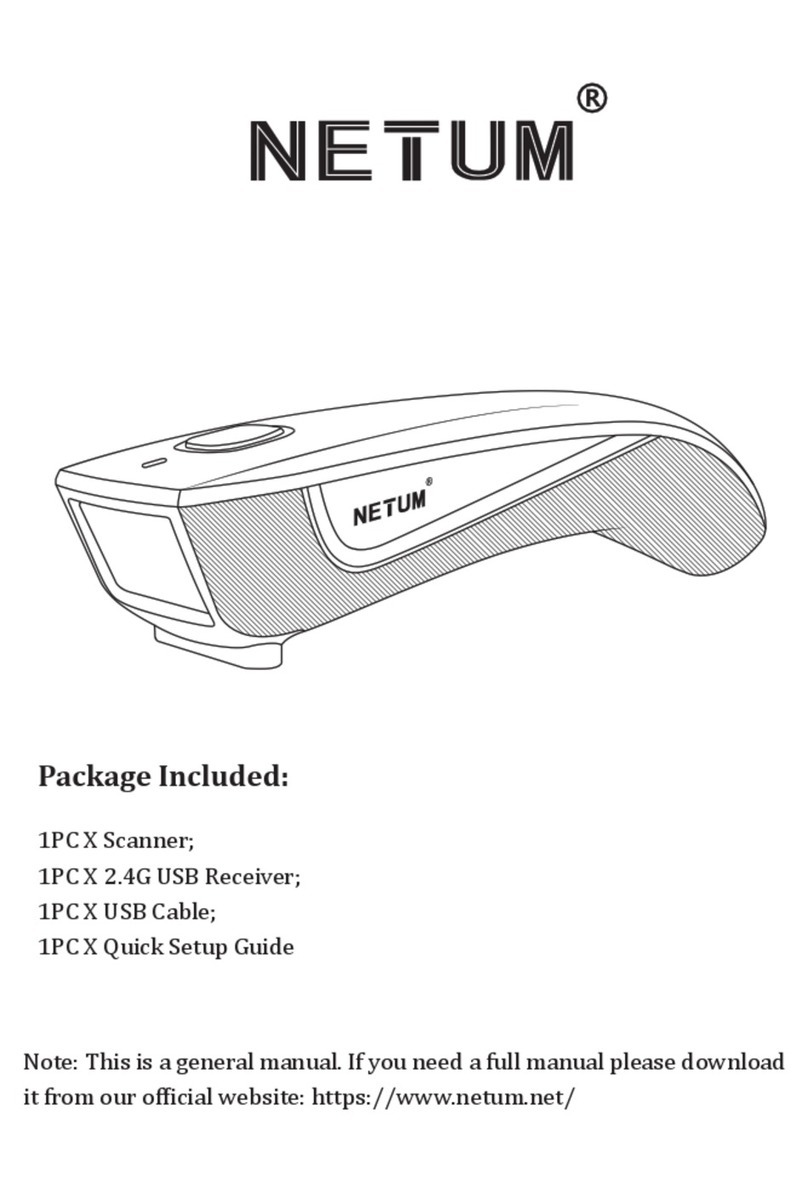
Netum
Netum C Series User manual

Netum
Netum DataMatrix pdf417 User manual

Netum
Netum NT-W5 User manual

Netum
Netum NT-1228BC User manual

Netum
Netum NT-1203 Instruction Manual
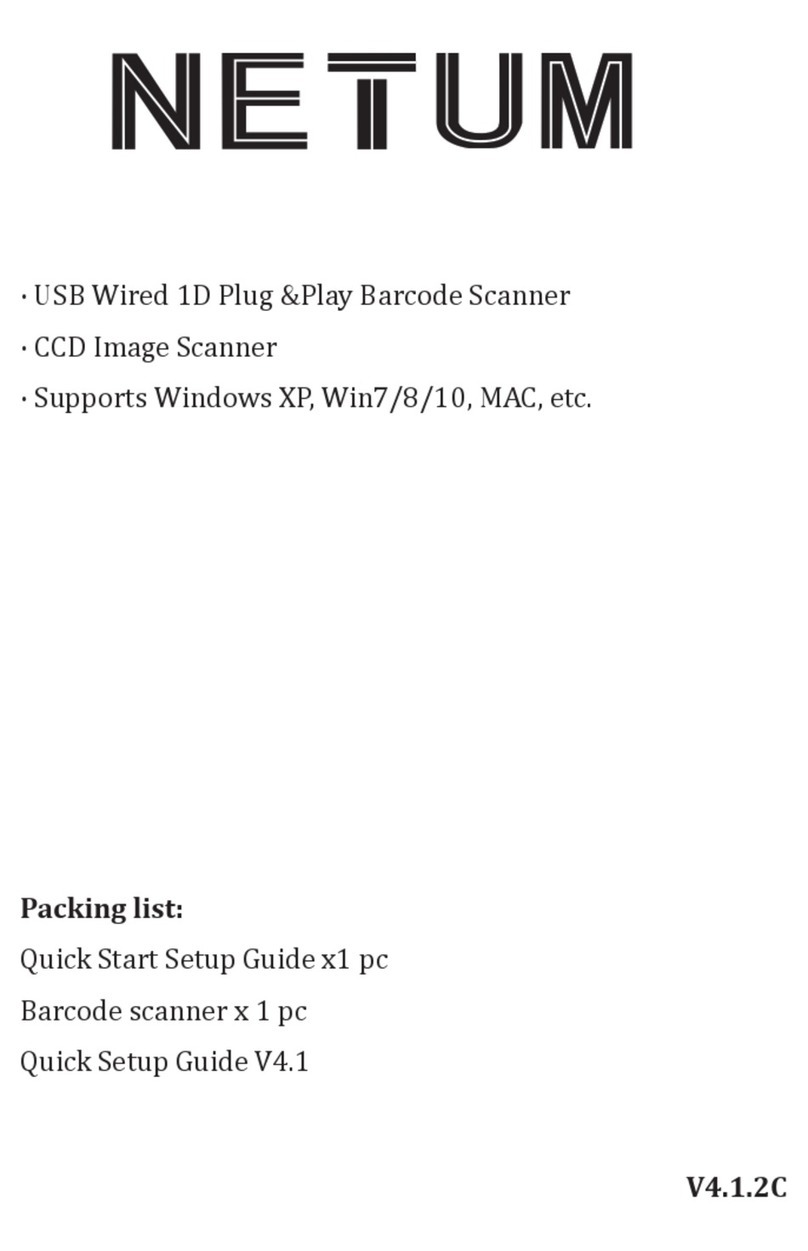
Netum
Netum W3 User manual

Netum
Netum NT-9600 User manual